Une présentation vidéo est assez pratique lorsque vous ne pouvez pas assister à une réunion à laquelle vous êtes censé assister. S'il n'y a pas de session de questions-réponses, vous pouvez même vous endormir puisque la présentation vidéo peut tout dire pour vous. Et si vous êtes trop timide pour parler en public, faire une présentation vidéo et la diffuser devant tout le monde est un moyen de vous sauver.
Cependant, beaucoup de gens ne savent pas comment faire une présentation vidéo. C'est pourquoi nous écrivons cet article - pour vous montrer comment faire une présentation vidéo ou comment enregistrer l'ensemble du processus de votre présentation sous forme de vidéo lisible. Lisez l'intégralité de l'article et trouvez une méthode appropriée.
Avantages d'une présentation vidéo par rapport à une présentation classique
Comme une présentation vidéo contient des images, des graphiques et des textes combinés avec une narration et des effets sonores, les gens peuvent illustrer des informations plus facilement qu'avec une diapositive. Il y a d'autres avantages, voyons-y.
- Plus d'audience : Une présentation vidéo peut être publiée en ligne pour toucher un plus large éventail de spectateurs.
- Plus convaincant : Les vidéos s'appuient sur la narration audiovisuelle, les gens retiennent mieux les informations qu'ils glanent à partir des vidéos, ce qui les rend plus convaincantes.
- Moins de maladresse : Les personnes qui ont peur de parler en public peuvent éviter la gêne de se tenir debout sur scène.
- Création de relations : Les gens sont plus susceptibles de vous faire confiance et d'établir une relation avec vous grâce à une interaction en personne. Une vidéo peut être considérée comme une sorte d'interaction en face à face.
Partie 1. Faire une présentation vidéo avec PowerPoint
Étant donné que beaucoup d'entre nous présentent une diapositive, si vous n'avez pas besoin de narration pour cette vidéo, le moyen le plus simple de faire une présentation vidéo consiste à enregistrer vos diapositives PowerPoint dans un format vidéo. Mais si vous avez besoin d'une narration, vous pouvez enregistrer votre voix avant d'enregistrer la diapositive en tant que vidéo. Voici ce que vous devez faire pour créer une présentation vidéo avec PowerPoint :
Étape 1. Ouvrez la présentation, accédez à "Fichier" dans la barre d'outils PowerPoint et sélectionnez "Exporter" pour afficher les options d'exportation.
Étape 2. Dans le menu "Exporter", sélectionnez "Créer une vidéo". Ensuite, vous pouvez choisir d'ajouter ou non une narration à la présentation.
Étape 3. Dans le menu déroulant, choisissez d'exporter la présentation "avec narration" (vous l'avez déjà enregistrée) ou "sans". Si vous souhaitez enregistrer une narration à ce stade, cliquez sur "Enregistrer les minutages et la narration".
Étape 4. Définissez la durée de chaque diapositive. Gérez la vitesse de la démonstration dans le petit menu déroulant.
Étape 5. Cliquez sur le bouton "Créer une vidéo" pour commencer à télécharger vos diapositives sous forme de vidéo.
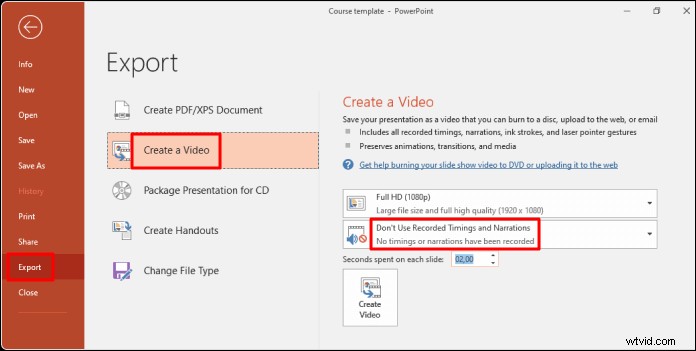
Partie 2. Faire une présentation vidéo avec EaseUS RecExperts
PowerPoint peut convertir une diapositive PPT en une vidéo avec narration, mais si vous voulez que les gens vous voient dans la vidéo, vous pouvez enregistrer la caméra lorsque vous présentez une diapositive PPT. Pour ce faire, vous avez besoin d'un logiciel d'enregistrement d'écran capable d'enregistrer l'écran (lecture de vos diapositives), votre microphone et la caméra en même temps. EaseUS RecExperts est exactement celui dont vous avez besoin.
Cet outil permet de capturer le son interne et externe ensemble ou séparément. Par conséquent, vous pouvez désactiver le microphone lorsque vous ne souhaitez pas que votre voix ou le bruit ambiant soit enregistré. Et lorsque vous souhaitez mettre l'accent sur une partie de votre diapositive, vous pouvez la zoomer pour l'agrandir, ou vous pouvez marquer ce contenu pour indiquer à votre public qu'il est important.
Caractéristiques principales :
- Enregistrez vos diapositives PPT sous forme de vidéo lisible
- Capturez-vous en présentant les diapositives
- Marquer le contenu important pour le mettre en valeur
- Mettre un filigrane sur la présentation vidéo enregistrée
- Exporter la vidéo dans de nombreux formats différents
Téléchargez EaseUS RecExperts et suivez les étapes ci-dessous pour faire une présentation vidéo.
Étape 1. Après avoir téléchargé EaseUS RecExperts, vous ouvrez les diapositives PowerPoint.
Dans l'interface principale de l'enregistreur d'écran, vous choisissez "Plein écran". Pour capturer le son et les diapositives en même temps, vous cliquez sur l'icône du haut-parleur dans le coin inférieur gauche de la barre d'outils.
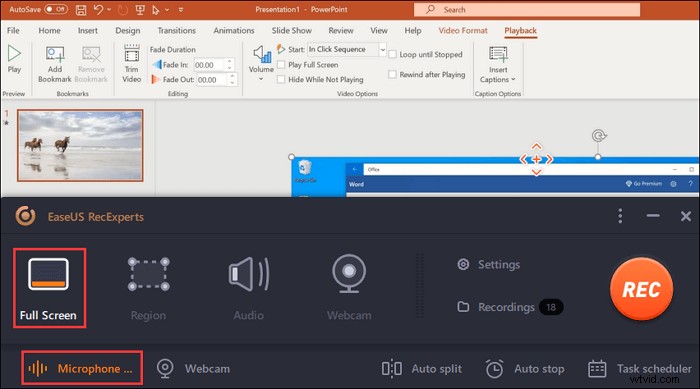
Étape 2. Pour enregistrer votre visage lors de la présentation du powerpoint, vous choisissez la fonction Webcam depuis l'interface principale. Cliquez dessus et activez cette fonctionnalité. Choisissez également la ressource de la webcam.
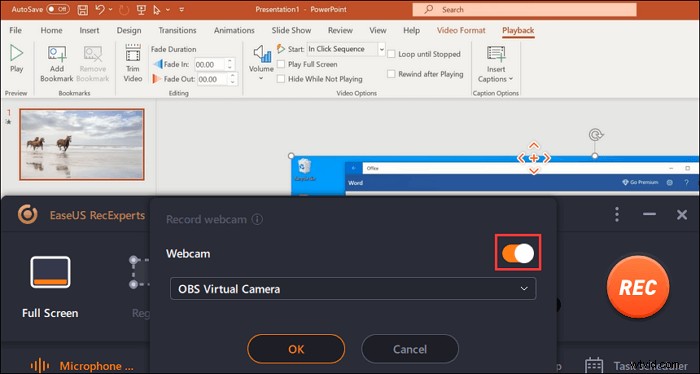
Étape 3. De retour à l'interface principale, cliquez sur "REC" pour démarrer la mission. Présentez maintenant vos diapositives avec un microphone. En même temps, affichez la fenêtre de la webcam dans l'angle inférieur gauche.
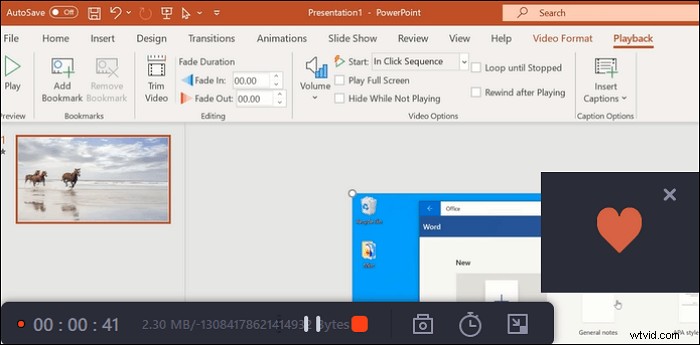
Étape 4. Pour terminer l'enregistrement, cliquez sur le bouton "Arrêter". Ensuite, vous voyez la vidéo enregistrée dans ses "Enregistrements". Revenez à l'interface mian et cliquez dessus. Le plus récent est en haut.
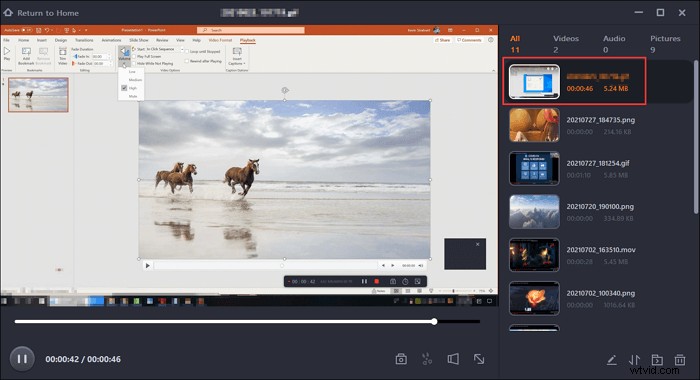
Partie 3. Autres outils que vous pouvez choisir
Si vous ne souhaitez pas utiliser les deux outils ci-dessus, nous vous donnons les deux autres ci-dessous. Vous pouvez en choisir un.
Outil 1. Métier à tisser
Fonctionne sur PC, Mac et appareils mobiles, Loom facilite la création, l'édition et le partage de vos vidéos avec votre public. Avec Loom, vous pouvez ajouter de l'audio à vos diapositives Google, diapositives PowerPoint ou autres présentations en enregistrant votre écran et votre narration. Que vous fassiez une présentation vidéo pour le marketing, la formation des employés, des cours en ligne ou à toute autre fin, avec l'aide de Loom, cela ne prend que quelques clics.
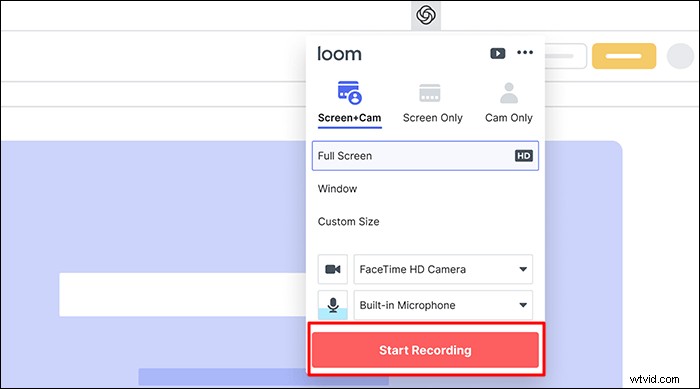
Avantages
- Ajouter de la voix aux diapositives Google, PowerPoint, etc. enregistrées
- Partagez vos vidéos avec vos amis
- Modifier la vidéo enregistrée pour l'améliorer
Inconvénients
- Manque de fonctionnalités avancées
- Ce n'est pas toujours stable
Outil 2. Adobe Presenter
Adobe Presenter est un autre logiciel de présentation vidéo que nous souhaitons vous présenter. Contrairement à d'autres applications, avec Adobe Presenter, vous pouvez ajouter des quiz à vos présentations vidéo, les rendant interactives et plus attrayantes. Lors de l'enregistrement de la présentation, l'écran et la webcam peuvent tous deux être capturés. Et la fonctionnalité de conversion parole-texte génère automatiquement des sous-titres pour les pistes audio. Après l'enregistrement, vous pouvez facilement créer des vidéos HD.
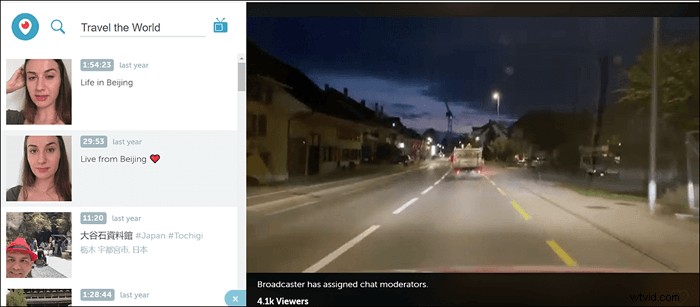
Avantages
- Publier du contenu PowerPoint directement au format HTML5
- Personnalisez l'arrière-plan de votre présentation vidéo
- Publié les vidéos enregistrées sur plusieurs systèmes
Inconvénients
- Nécessite une connexion Internet rapide et stable
- Certaines fonctions ne sont pas gratuites
Conclusion
Après avoir lu cet article, nous espérons que vous comprenez maintenant les avantages de créer une présentation vidéo et comment en faire une. Transformer une diapositive PPT en vidéo est un moyen plus rapide et plus facile de faire une présentation vidéo. Et dans cet article, nous vous avons montré comment le faire avec quatre outils différents. Pour les utilisateurs de Windows, nous vous recommandons de télécharger EaseUS RecExperts car il est à la fois complet et convivial.
